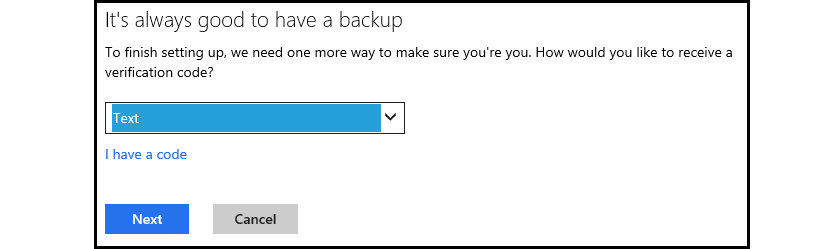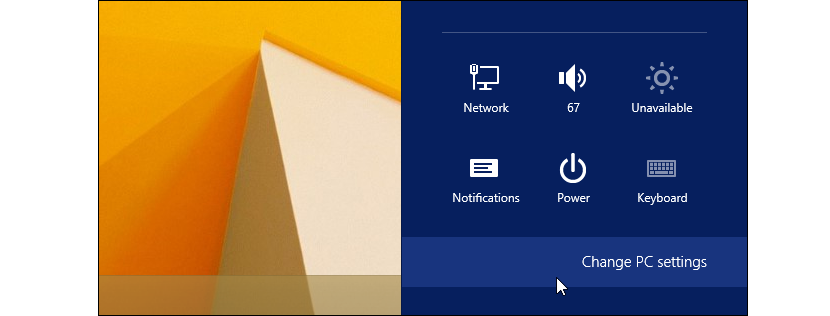Angenehme Neuigkeiten für einige und komplizierte für andere sind das, was kürzlich in Bezug auf das neue Update von Windows 8.1 erwähnt wurde. Im Allgemeinen die angeschlossenen Festplatten im Inneren des Computers wird automatisch verschlüsselt, Obwohl diese Situation unter bestimmten Bedingungen behandelt wird.
Abgesehen davon, dass es sich um Nachrichten handelt, handelt es sich um kleine Tricks, die wir berücksichtigen sollten, wenn wir wollen verschlüsseln Sie unsere Festplatten auf Windows 8.1-Computern; lOder wir müssen zuerst berücksichtigen, ob wir ein Update von Windows 8 auf Windows 8.1 durchgeführt haben, eine Situation, die sich bei der Verschlüsselung der Festplatten stark unterscheidet, als wenn wir das Installationsprogramm auf saubere Weise verwendet haben zu diesem neueren System arbeitet Microsoft.
So verschlüsseln und wiederherstellen Sie den Schlüssel in Windows 8.1
In Windows 7 war es gewohnt BitLocker, wenn es um die Verschlüsselung unserer Festplatten oder externen Speichergeräte geht (wie ein USB-Stick), was in Windows 8.1 theoretisch anders sein wird, obwohl in gewisser Weise das gleiche Prinzip beibehalten wird. Wenn Sie immer noch nicht wissen, wie Sie verschlüsseln sollen und warum dieser Vorgang in Windows 7 ausgeführt werden sollte, Wir laden Sie ein, den entsprechenden Artikel zu lesen, den wir vor einiger Zeit veröffentlicht haben. Zurück zu unserem Fall: Wenn wir eine ursprüngliche Windows 8.1-Lizenz erworben und diese von Grund auf neu installiert haben (eine Neuinstallation), erreicht das Betriebssystem Erstellen Sie Verschlüsselungscode auf FestplattenGeben Sie dem Benutzer ein Kennwort, damit er seinen Inhalt abrufen kann, falls dies erforderlich ist. Die gleiche Situation würde durch ein Update nicht erreicht werden, obwohl ein Benutzer mit einem etwas komplexeren Prozess seine Festplatte leicht verschlüsseln könnte.
Das einzige, was für diesen Vorgang erforderlich ist (laut Microsoft), ist zu versuchen Verknüpfen Sie den Computer mit einem Microsoft-Konto. Wer wird den Wiederherstellungsschlüssel auf seinen Servern hosten? Auf diese Weise kann uns ein Outlook.com-Konto dieses Passwort per E-Mail senden, wenn zu einem bestimmten Zeitpunkt unsere Festplatten blockiert wurden und wir nicht darauf zugreifen können. Die Maßnahme soll die auf dem Computer gespeicherten Informationen bei Verlust oder Diebstahl schützen.
Nun könnte jemand vorschlagen, dass es praktisch unmöglich ist, die dort vorhandenen Daten von demselben Computer wiederherzustellen, wenn unser Windows 8.1-Computer aufgrund der Verschlüsselung der Festplatten blockiert wird. Zuvor wurde es auf die Festplatte extrahiert, um es mit einem anderen Computer zu verbinden und so die dort vorhandenen Informationen wiederherzustellen. Theoretisch wäre dies mit der neuen Funktion, die Microsoft uns anbieten würde, nicht mehr möglich. wie ich weiß Rufen Sie einen E-Mail-Zugriffsschlüssel von Outlook.com abmuss der Benutzer Wenden Sie sich an den Microsoft-Dienst, damit der Code an Sie gesendet werden kann oder Schlüssel per SMS entsperren.
Wie kann ich die Geräteverschlüsselung deaktivieren?
Laut Microsoft sollte es keinen logischen Grund geben, die Geräteverschlüsselung zu deaktivieren. Wenn jemand dies möchte, kann er dies jedoch sicher über die Windows 8.1-Einstellungen tun. Um dies zu erreichen, sollten wir nur die folgenden Schritte ausführen:
- Starten Sie Windows 8.1 und gehen Sie zum Desktop.
- Machen Sie die Tastenkombination Win + C, um die Option «aufzurufenPC Einstellungen ändern»In der rechten Seitenleiste.
- Wir klicken auf Konfiguration.
- Wechseln Sie im neuen Fenster zum Teil von «PC und Geräte«.
- Zum Schluss klicken wir auf «PC-Informationen«
Das ist alles, was wir tun sollten, um zu bewundern, dass sich alle Speichergeräte unseres Computers auf der rechten Seite befinden müssen. Wenn einer von ihnen blockiert ist, müssen wir nur auf den entsprechenden Knopf drücken, um ihn zu entsperren. Der umgekehrte Fall kann auch von hier aus durchgeführt werden, dh wir können die Taste drücken, um die Verschlüsselung unserer Festplatte zu aktivieren.